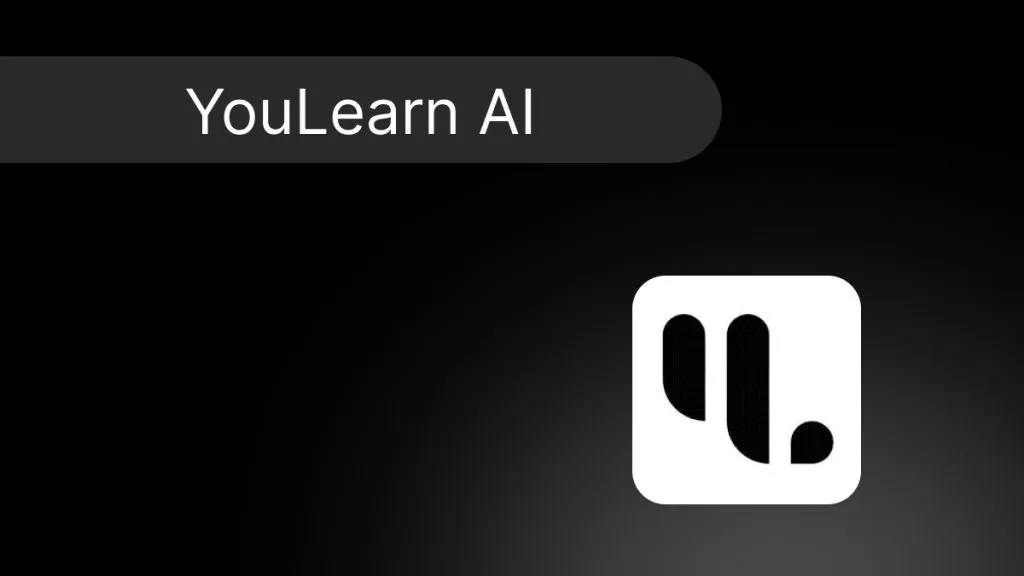O ChatGPT já salva suas conversas automaticamente na barra lateral esquerda. No entanto, você pode compartilhar essas conversas com outras pessoas para facilitar o acesso ou uso posterior, ou baixá-las localmente para fins de backup. Neste blog, mostraremos
como salvar conversas do ChatGPT em PDF ou no formato Word.
Parte 1. Método para salvar tópicos do ChatGPT para futuras visitas
Se você deseja salvar tópicos do ChatGPT para poder revisitá-los e continuar sua conversa, este método é para você. O ChatGPT salva a conversa automaticamente. Usando este método, você pode manter sua conversa no ChatGPT e reiniciá-la de onde parou. Usando este método, você também pode aprender a renomear, excluir ou até mesmo compartilhar conversas diretamente com outras pessoas.
Como salvar tópicos do ChatGPT para futuras visitas
- Abra o ChatGPT no seu dispositivo e inicie um prompt na caixa de bate-papo.
- Após inserir o prompt, pressione "Enter". Assim que o ChatGPT responder à sua consulta, o chat ficará visível no painel esquerdo com um nome semelhante ao prompt que você forneceu. As conversas são todas salvas neste painel esquerdo em ordem crescente. Primeiro, a que você mais usou recentemente e, em seguida, a próxima.

- Se quiser compartilhar, renomear ou excluir qualquer tópico de conversa, basta arrastar o cursor sobre o tópico e clicar nele com o mouse. Assim, a conversa será aberta e três pontos ficarão visíveis. Clique nele e você terá a opção de compartilhar, renomear ou excluir o bate-papo. Selecione o ícone de acordo com as ações desejadas.

Parte 2. 2 Métodos para salvar conversas do ChatGPT como documentos
Embora o ChatGPT agora salve os tópicos de conversa automaticamente para que você possa iniciar uma conversa novamente a qualquer momento, às vezes, esses tópicos podem se perder na variedade de ameaças de conversa salvas automaticamente no painel esquerdo sempre que você inicia uma nova conversa. Portanto, se você deseja exportar sua conversa como um documento, estes dois métodos abaixo são para você.
#1 Método mais Simples: Exportar Bate-Papo ChatGPT como PDF
Este é o método mais simples que você pode usar para exportar seu bate-papo do ChatGPT como um documento PDF. Aqui está como fazê-lo.
- Abra o ChatGPT.
- Acesse a conversa do ChatGPT que você deseja baixar.
- Em seguida, clique com o botão direito do mouse. Você verá várias opções; selecione "Imprimir". Uma janela pop-up aparecerá solicitando que você faça as configurações (se necessário). Aqui, vá até o botão "Destino" e, no menu suspenso, selecione "Salvar como PDF".
- Pressione "Salvar" para exportar o bate-papo como PDF.

Pronto. Seu bate-papo será salvo como PDF.
Limitações Desta Consideração:
-
- Embora você possa exportar conversas usando este método, ele só permite exportar conteúdo, que vem em uma página A4. Se precisar imprimir o tópico inteiro, salve todas as conversas separadamente.
Se você procura uma maneira de editar seu PDF impresso ou conversar com seu arquivo PDF, recomendamos usar o UPDF. Seu poderoso recurso de OCR converte o PDF impresso em um formato pesquisável e editável. Sua tecnologia de IA de ponta facilita o bate-papo com seu PDF ou as perguntas que você deseja fazer à IA do UPDF com base em conversas anteriores. Falaremos mais sobre o UPDF na parte 3 deste blog.
Ansioso para experimentar o UPDF? Para experimentar, selecione a opção de download abaixo.
Windows • macOS • iOS • Android Seguro 100%
#2 Use a extensão Save ChatGPT
Save ChatGPT é uma extensão que você encontrará na loja virtual. Esta ferramenta ajuda você a baixar as conversas do ChatGPT nos formatos PDF, TXT e MD (Markdown). Veja como usar o método da extensão Save ChatGPT.
Como Usar a Extensão Save ChatGPT
- Use a Chrome Web Store para baixar e instalar o plug-in Save ChatGPT.
- Abra a conversa do ChatGPT que deseja exportar.
- Agora, no menu da barra de ferramentas, geralmente aparece no canto superior esquerdo da guia do Chrome. Clique na extensão Salvar ChatGPT e selecione o formato desejado para exportar o chat. (Observação: se a extensão Salvar ChatGPT não estiver visível na barra de ferramentas, selecione o "ícone da extensão", um ícone que apareceria como um quebra-cabeça. E fixe a extensão Save ChatGPT dessa maneira agora. A extensão estará visível no menu da barra de ferramentas o tempo todo.)
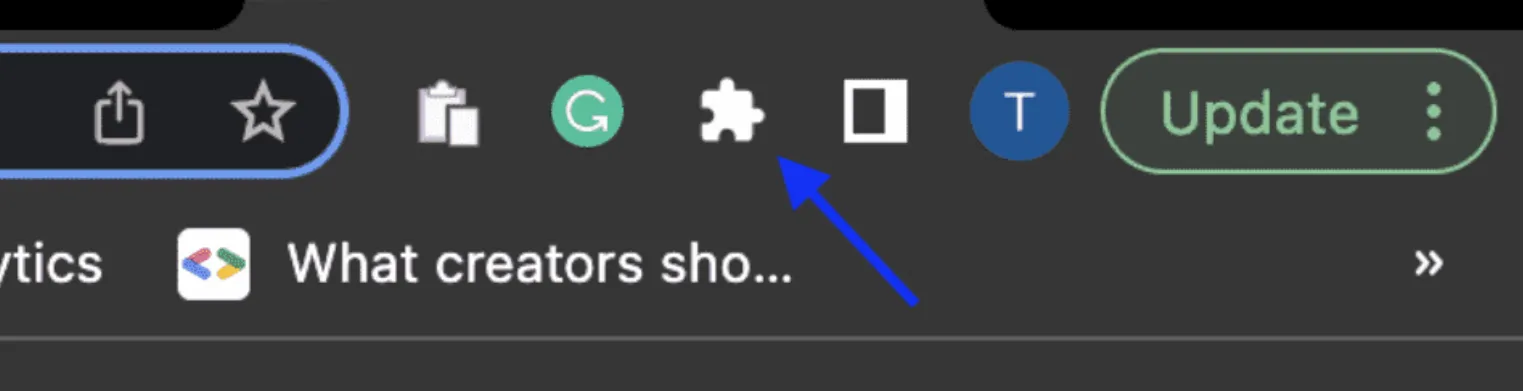
- Selecione a extensão Salvar ChatGPT clicando no ícone da barra de ferramentas. Escolha o formato em que deseja baixar seu bate-papo do ChatGPT.
- Depois de selecionar o formato, uma janela pop-up aparecerá, perguntando o local em seu dispositivo onde você deseja salvar seu arquivo. É isso. Seu arquivo será baixado no formato desejado.
Parte 3. Bônus - UPDF: Um Editor de PDF Abrangente Integrado à IA
Como mencionamos na parte 2 do blog, o UPDF é uma ferramenta de edição de PDF com um poderoso chatbot de IA. É uma ferramenta que permite conversar com seus PDFs, editá-los, fazer anotações e convertê-los em outros formatos de arquivo.
O UPDF está disponível para Windows, Mac, iOS e Android. Os usuários podem adquirir uma licença e usá-lo em quatro plataformas. Além disso, seu chatbot de IA (com tecnologia ChatGPT) permite exportar chats como documentos.
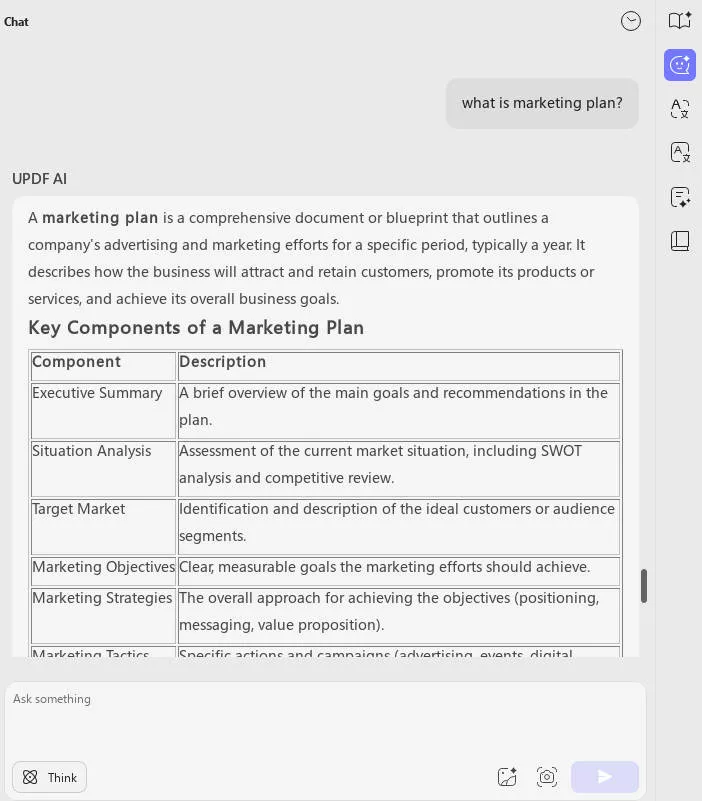
Recursos do UPDF:
- O recurso OCR do UPDF pode converter seus PDFs impressos ou digitalizados em formatos pesquisáveis e editáveis. Isso significa que, ao exportar seu bate-papo do ChatGPT por meio do recurso de impressão de PDF, você pode convertê-lo facilmente em um formato editável usando o UPDF.
- O poderoso recurso de IA do UPDF permite que você converse com seus documentos. Você pode resumir o conteúdo do arquivo, reescrevê-lo ou até mesmo continuar fazendo perguntas com base nas conversas anteriores que você teve no seu arquivo PDF.
- O software pode ser usado em Windows, Mac, iPhone, iOS e Android. Suas versões para iOS e Android suportam a exportação de conversas com o UPDF AI como documentos.
- O recurso de anotação permite anotar e adicionar comentários aos seus arquivos PDF. Você também pode anotar e destacar tópicos essenciais dos seus tópicos do ChatGPT, caso queira usá-los em conversas futuras no ChatGPT.
- Se você quiser remover ou reorganizar sua conversa exportada do ChatGPT, o recurso de edição UPDF permite que você execute essas tarefas facilmente.
- Se você estiver trabalhando com arquivos confidenciais e quiser protegê-los, o UPDF oferece várias maneiras de proteger seus arquivos, incluindo proteção por senha, permissões, assinaturas digitais e configurações de acesso personalizáveis.
- O recurso Cloud do UPDF permite que você acesse seus arquivos de qualquer dispositivo e em qualquer lugar.
- Desfrute de uma experiência de leitura e revisão fluida graças à interface intuitiva do UPDF. Importar arquivos e organizar o conteúdo é muito fácil graças à interface de arrastar e soltar.
- O UPDF também possui uma biblioteca de modelos. Você pode usar essas coleções de modelos do UPDF para navegar por uma variedade de modelos de documentos criados por especialistas, com base nas suas necessidades profissionais.
Animado para experimentar o UPDF? Clique no link abaixo para baixar e usar o UPDF hoje mesmo.
Windows • macOS • iOS • Android Seguro 100%
Assista ao vídeo abaixo para saber mais sobre o UPDF AI:
Parte 4. Perguntas Frequentes Sobre o ChatGPT
P1. Como salvar o código no ChatGPT?
O ChatGPT salva automaticamente o chat, incluindo os códigos que você gera com ele. Se quiser salvar o código em outro arquivo, acesse o código no chat e clique no botão "copiar código", visível acima do código.
P2. Como posso salvar os prompts do ChatGPT?
Add Image
O ChatGPT salva automaticamente os prompts em conversas. Se quiser salvar prompts específicos, acesse o chat, mantenha o cursor sobre o prompt que deseja salvar e clique com o botão direito do mouse. Agora, salve o arquivo como um PDF para impressão. Você também pode copiar o prompt e salvá-lo em um arquivo do Word.
Se você deseja aumentar as capacidades do seu ChatGPT e quer saber
como enganar o ChatGPT para ir além das limitações da IA, então leia este artigo.
P3. O que significa salvar e enviar no ChatGPT?
O recurso "Salvar e Enviar" do ChatGPT permite editar o prompt, salvá-lo e enviá-lo para obter novas respostas com base nas alterações feitas. Esse recurso economiza tempo para reescrever o prompt inteiro com novas edições e editar o prompt anterior para obter resultados mais desejados.
Conclusão
Neste artigo, discutimos como salvar conversas do ChatGPT no ChatGPT e salvar conversas do ChatGPT como PDF. Usando os métodos mencionados acima, você pode facilmente revisitar seus prompts ou salvá-los como documentos e reutilizá-los sempre que necessário.
E se você está procurando uma ferramenta que possa ajudá-lo a anotar, editar e conversar com sua conversa exportada do ChatGPT, vá para UPDF. É uma ferramenta baseada em IA altamente econômica e fácil de usar que facilita o trabalho com PDFs.
Windows • macOS • iOS • Android Seguro 100%
 UPDF
UPDF
 UPDF para Windows
UPDF para Windows UPDF para Mac
UPDF para Mac UPDF para iPhone/iPad
UPDF para iPhone/iPad UPDF para Android
UPDF para Android UPDF AI Online
UPDF AI Online UPDF Sign
UPDF Sign Ler PDF
Ler PDF Anotar PDF
Anotar PDF Editar PDF
Editar PDF Converter PDF
Converter PDF Criar PDF
Criar PDF Compactar PDF
Compactar PDF Organizar PDF
Organizar PDF Mesclar PDF
Mesclar PDF Dividir PDF
Dividir PDF Cortar PDF
Cortar PDF Excluir páginas PDF
Excluir páginas PDF Girar PDF
Girar PDF Assinar PDF
Assinar PDF Formulário PDF
Formulário PDF Compare PDFs
Compare PDFs Proteger PDF
Proteger PDF Imprimir PDF
Imprimir PDF Processo em Lote
Processo em Lote OCR
OCR UPDF Cloud
UPDF Cloud Sobre o UPDF AI
Sobre o UPDF AI Soluções UPDF AI
Soluções UPDF AI Guia do Usuário de IA
Guia do Usuário de IA Perguntas Frequentes
Perguntas Frequentes Resumir PDF
Resumir PDF Traduzir PDF
Traduzir PDF Explicar o PDF
Explicar o PDF Converse com o PDF
Converse com o PDF Converse com a imagem
Converse com a imagem PDF para Mapa Mental
PDF para Mapa Mental Converse com IA
Converse com IA Guia do Usuário
Guia do Usuário Especificações Técnicas
Especificações Técnicas Atualizações
Atualizações Perguntas Frequentes
Perguntas Frequentes Truques do UPDF
Truques do UPDF Blog
Blog Redação
Redação Avaliações do UPDF
Avaliações do UPDF Centro de Download
Centro de Download Contate-nos
Contate-nos